เครื่องมือเครือข่ายไร้สายฟรีสำหรับ Windows 10
เมื่อวันก่อน เรากำลังพูดถึง วิธีตั้งค่าเครือข่ายไร้ สายใน Windows มีเครื่องมือที่ดีจริง ๆ ในตลาดที่จะช่วยคุณปรับแต่งประสบการณ์ไร้สายของคุณ แม้ว่าจะมีหลายอย่าง แต่ฉันกำลังพูดถึงห้าเรื่อง – เรื่องที่ฉันพบว่าน่าสนใจ และใช่ เครื่องมือเครือข่ายทั้งหมดสำหรับWindows 10/8/7ที่กล่าวถึงในที่นี้สามารถดาวน์โหลดและใช้งานได้ฟรี
เครื่องมือเครือข่าย(Networking Tools)ไร้สายสำหรับWindows 10
ZamZom , inSSIDer, Xirrus , Wireless Wizard , WeFiเป็นเครื่องมือเครือข่ายไร้สายฟรีสำหรับWindows Windows 10/8/7ให้เราดูที่พวกเขา
1] เครื่องมือเครือข่ายไร้สาย ZamZom
มันค่อนข้างง่ายสำหรับทุกคนที่จะแฮ็คเข้าสู่เครือข่ายไร้สายของคุณ และเริ่มใช้เพื่อเชื่อมต่ออินเทอร์เน็ต (Internet)แม้ว่าจะมีวิธีการรักษาความปลอดภัยการเชื่อมต่อไร้สายของคุณ แต่เราเตอร์บางตัวก็มีความปลอดภัยเพียงพอสำหรับการเข้าสู่ระบบเครือข่ายไร้สาย เครื่องมือเครือข่ายไร้สายฟรีนี้จะช่วยคุณในการตรวจสอบการเชื่อมต่อที่ไม่ได้รับอนุญาตซึ่งกำลังใช้เครือข่ายของคุณ
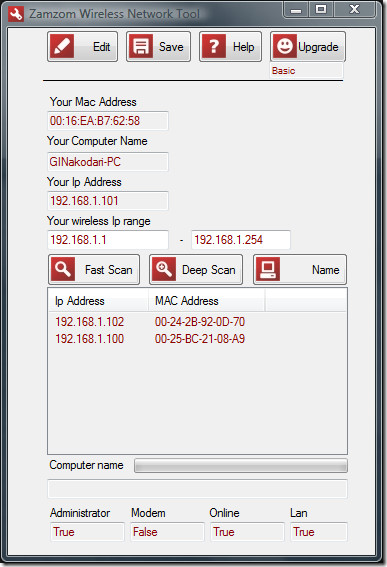
มีโหมดการสแกนสองโหมด: Fast และ(Fast) Deep Scan (Deep Scan)การ สแกนแบบ เร็ว(Fast)ก็เพียงพอที่จะตรวจหาคอมพิวเตอร์ที่ไม่ได้รับอนุญาตที่เชื่อมต่อกับเครือข่ายไร้สายของคุณ เมื่อการสแกนเสร็จสิ้นZamzomจะแสดงรายการที่อยู่ IP ของคอมพิวเตอร์ที่ใช้เครือข่ายของคุณ (ดูภาพด้านบน) ดาวน์โหลดได้ที่นี่(here)
2] inSSIDer เครื่องมือเครือข่ายไร้สาย
inSSIDer ช่วยให้คุณสแกนหาจุดเชื่อมต่อไร้สายรอบตัวคุณ นอกจากการรายงานการมีอยู่ของเครือข่ายไร้สายแล้ว เครื่องมือเครือข่ายไร้สายยังรายงานความแรงของแต่ละเครือข่าย ประเภทของเครือข่าย และอัตราการถ่ายโอนข้อมูล
คุณสามารถจัดเรียงเครือข่ายไร้สายตามที่อยู่ MAC(MAC address) , SSID , ช่องสัญญาณ และปัจจัยอื่นๆ ในSSID er ยังช่วยคุณในการแก้ไขปัญหาช่องสัญญาณ Wi-Fi ที่อุดตัน นอกเหนือจากนี้ เครื่องมือเครือข่ายไร้สายสามารถให้กราฟต่อเนื่องของเครือข่ายเหล่านี้แก่คุณ เพื่อให้คุณสามารถแท็บประสิทธิภาพของเครือข่ายได้ตลอดเวลา ได้ที่นี่(here) .
3] ตัวช่วยสร้างไร้สาย
Wireless Wizardประเภทหนึ่งจะสแกนเครือข่ายไร้สายของคุณเพื่อหาปัญหาด้านประสิทธิภาพ และให้รายงานโดยละเอียดเกี่ยวกับองค์ประกอบต่างๆ ของเครือข่าย นอกจากนี้ยังสามารถเรียกใช้การทดสอบวินิจฉัยเพื่อให้คุณสามารถแก้ไขปัญหาเครือข่ายไร้สายของคุณได้ นอกจากนี้ยังมีกราฟต่อเนื่องเพื่อให้คุณสามารถตรวจสอบเครือข่ายไร้สายต่างๆ และเลือกเครือข่ายไร้สายที่ดีที่สุดสำหรับการใช้งาน คุณสมบัติเพิ่มเติมรวมถึงความสามารถในการแก้ไขปัญหาการรบกวน
4] ตัวตรวจสอบ Wi-Fi ของ Xirrus
Xirrus Wi-Fi Inspector(Xirrus Wi-Fi Inspector)จะตรวจสอบ เครือข่าย Wi-Fi ที่ ใช้งานอยู่ทั้งหมดในพื้นที่ของคุณ ไม่เพียงแต่ระบุตำแหน่งและยืนยันWi-Fiแต่ยังรายงานจุดเข้าใช้งานอันธพาลด้วย คุณสมบัติอื่นๆ ได้แก่ ความช่วยเหลือในการจัดการและแก้ไขปัญหาเครือข่ายWi-Fi รับที่นี่(here) .
5] เครื่องมือเครือข่ายไร้สาย WeFi
นี่คือเครื่องมือที่จะช่วยให้คุณตัดสินใจว่าจะพักที่ไหนเมื่อคุณกำลังเดินทาง! เครื่องมือเครือข่ายไร้ สายWeFi(WeFi Wireless Networking Tool)จะแสดงฮอตสปอตไร้สายตามพื้นที่/ภูมิภาคและแม้แต่ชื่อถนน มีระบบค้นหาในตัวที่ให้คุณป้อนชื่อพื้นที่เพื่อให้WeFiสามารถค้นหาฮอตสปอต Wi-Fi ในพื้นที่นั้นได้ คุณสามารถเลือกระหว่างการเชื่อมต่ออัตโนมัติและจุด Wi-Fi ที่คุณชื่นชอบ
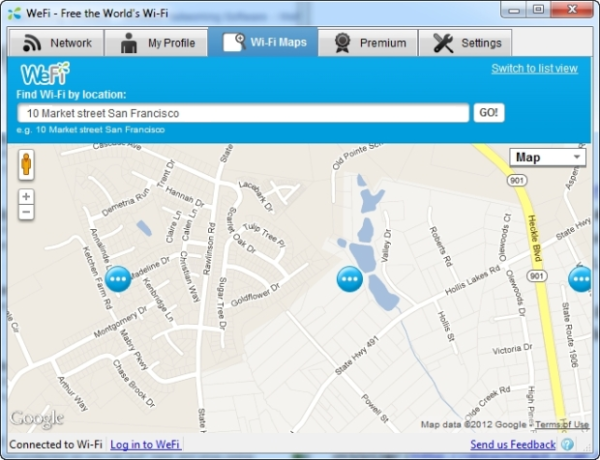
คุณสมบัติอื่นๆ ได้แก่ แผนที่ Wi-Fiและโปรแกรมค้นหาเพื่อน แผนที่ Wi-Fi(Wi-Fi)โดยพื้นฐานแล้วGoogle Maps จะแสดงตำแหน่งของ ฮอตสปอต Wi-Fiต่างๆ ในพื้นที่เฉพาะ คุณยังสามารถตรวจสอบตำแหน่งของเพื่อนของคุณได้โดยใช้WeFiหากพวกเขาออนไลน์อยู่ รับที่นี่(here) .
นี่คือเครื่องมือเครือข่ายไร้สายที่ฉันโปรดปรานสำหรับ Windows หากคุณมีรายการโปรดโปรดแบ่งปันกับเรา(These are some of my favorite wireless networking tools for Windows. If you have your favorites, please share them with us.)
ต้องการมากขึ้น? ดูเครื่องมือสแกนเครือข่าย WiFi(WiFi Network Scanner Tools) เหล่า นี้
Related posts
วิธีใช้เครือข่าย Xbox ใน Windows 10 เพื่อตรวจสอบการเชื่อมต่อกับ Xbox Live
Backup and Restore WiFi หรือ Wireless Network Profiles ใน Windows 10
วิธีการปิดการใช้งานใน Networking Windows Sandbox ใน Windows 10
Improve Wireless Network Speed บน Windows 10
วิธีการกำหนดค่าการตั้งค่าเซิร์ฟเวอร์พร็อกซี่ใน Windows 10
วิธีฉายภาพไปยังทีวีหรือจอภาพจาก Windows 10 โดยใช้ Miracast
วิธีปิดใช้งาน Internet Connection Sharing (ICS) ใน Windows 10
Advanced IP Scanner, A ฟรี IP scanner สำหรับ Windows 10
วิธีการเพิ่ม Wi-Fi Network Profile ใหม่ใน Windows 10
Wi-Fi Sense ใน Windows 10 คืออะไรและใช้งานอย่างไร
วิธีการดู Wi-Fi Network Profiles เก็บไว้ใน Windows 10
วิธีเชื่อมต่อกับ FTP server ใน Windows 10 จาก File Explorer
วิธีการแบ่งปัน Setup Network Files บน Windows 10
Network Adapter หายไปใน Windows 10? 11 Working Ways เพื่อแก้ไข!
วิธีการสร้าง Wi-Fi Network Adapter Report บน Windows 10
NetSetMan: Network Settings Manager สำหรับ Windows 10
3 วิธีในการเปลี่ยนการตั้งค่า DNS ใน Windows 10
สี่วิธีในการลืมเครือข่าย WiFi ใน Windows 10
รับคลาสสิก Network Activity Indicator กลับใน Windows 10
NetworkManager: ฟรีและพกพา network manager สำหรับ Windows 10
